Při pokusu o kopírování a vkládání obsahu z jedné aplikace do druhé jste se mohli setkat s chybovou zprávou „Omlouváme se, manipulace se schránkou není povolena“. To může být nepříjemný problém, zejména pokud schránku často používáte pro pracovní nebo osobní úkoly.
Tento problém se nevyskytuje často, ale existuje několik způsobů, jak jej rychle vyřešit.
Co znamená „Omlouváme se, ale manipulace se schránkou není povolena“?
Chybová zpráva „Omlouváme se, manipulace se schránkou zakázána“ obvykle znamená, že kvůli nastavení zabezpečení nemůžete kopírovat nebo vkládat obsah z jedné aplikace do druhé v Macu. Tato nastavení omezují používání schránky.
Tato chybová zpráva se může objevit z různých důvodů, například když aplikace nemůže ovládat váš Mac nebo když jiný proces používá schránku.
Tato chybová zpráva vám může zabránit v provádění určitých úloh nebo pracovních postupů, které jsou závislé na schránce, například kopírování a vkládání textu nebo obrázků. V některých případech se tato chybová zpráva může objevit také při pokusu o použití klávesových zkratek nebo možností kontextové nabídky ke kopírování nebo vkládání obsahu.
Jak problém vyřešit?
Pokud se na vašem Macu objevila chyba „Omlouváme se, ale není povolena žádná manipulace se schránkou“, zde je několik kroků, jak tento problém vyřešit:
Zkontrolujte nastavení systému
V této části se ujistěte, že aplikace, do které se snažíte zkopírovat nebo vložit obsah, má povoleno ovládat Mac. Musíte postupovat podle následujících kroků:
- Klikněte na ikonu Apple a vyberte možnost Nastavení Systém.
- Poté klikněte na část Soukromí a zabezpečení.
- Vyberte část „Přístupnost“.
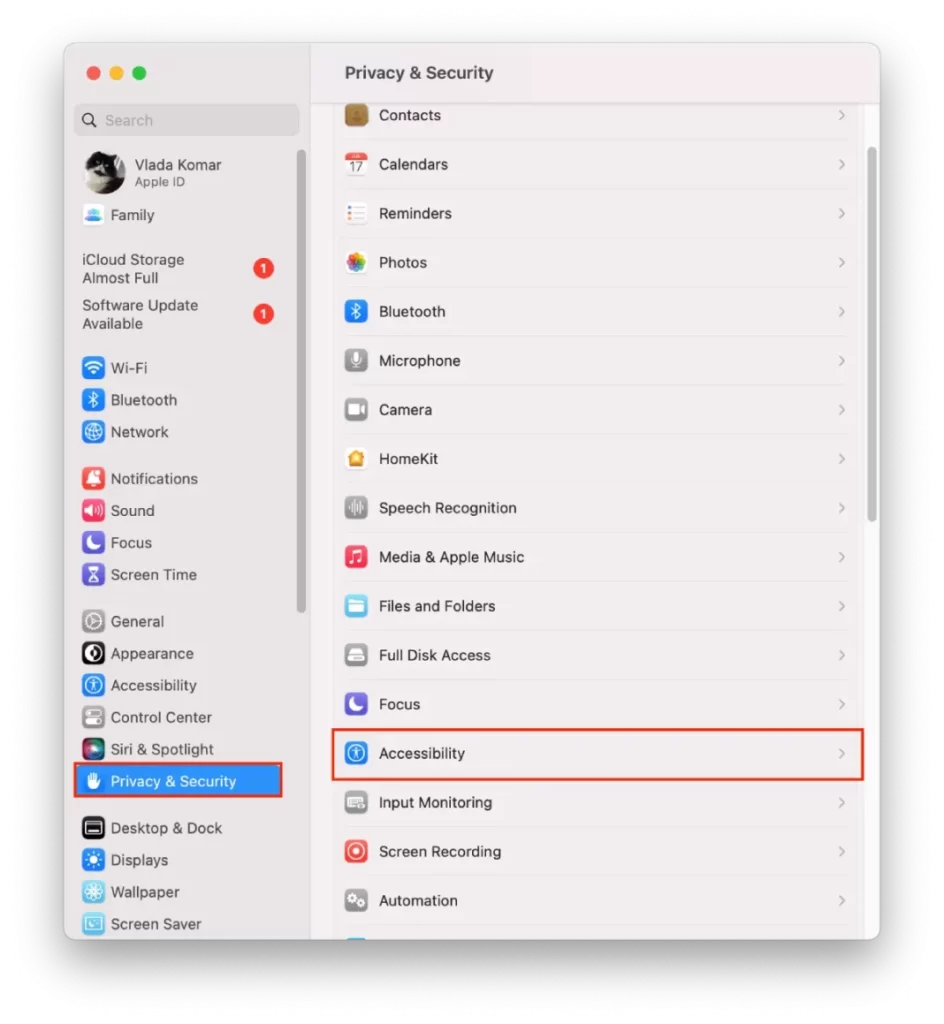
- Pokud aplikace, kterou se snažíte zkopírovat nebo vložit, není v seznamu, přidejte ji.
- Klikněte na ikonu +.
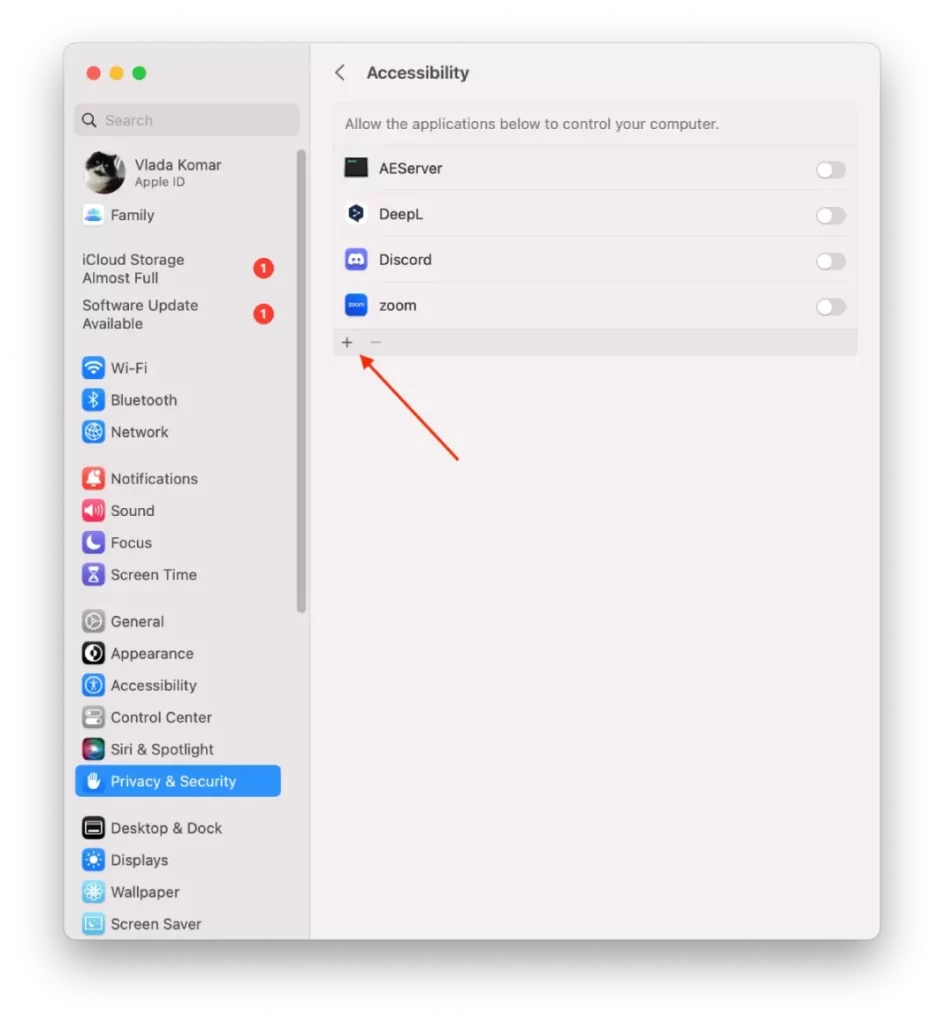
- Poté vyberte požadovanou aplikaci ze seznamu a klikněte na tlačítko „Otevřít“.
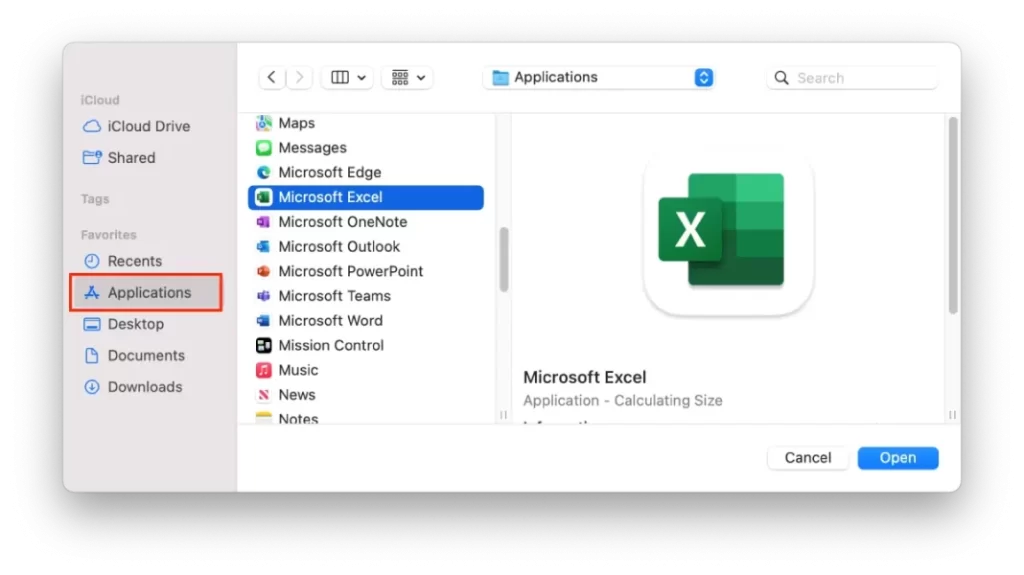
Tím umožníte aplikaci přístup ke schránce a kopírování a vkládání obsahu.
Restartování aplikace
Ukončete aplikaci, do které se snažíte zkopírovat nebo vložit obsah, a poté ji znovu otevřete. Někdy může pouhé restartování aplikace pomoci odstranit dočasné problémy, které brání správnému fungování schránky.
Restartování serveru ‚pboard‘ pomocí nástroje Monitor aktivity
Další metodou opravy chyby „Omlouváme se, není povolena žádná manipulace se schránkou“ na počítači Mac je restartování serveru „pboard“ pomocí nástroje Monitor aktivity. Zde je návod, jak to provést:
- Otevřete aplikaci Monitor aktivity. Použijte vyhledávání Spotlight a stiskněte klávesy Command + Space.
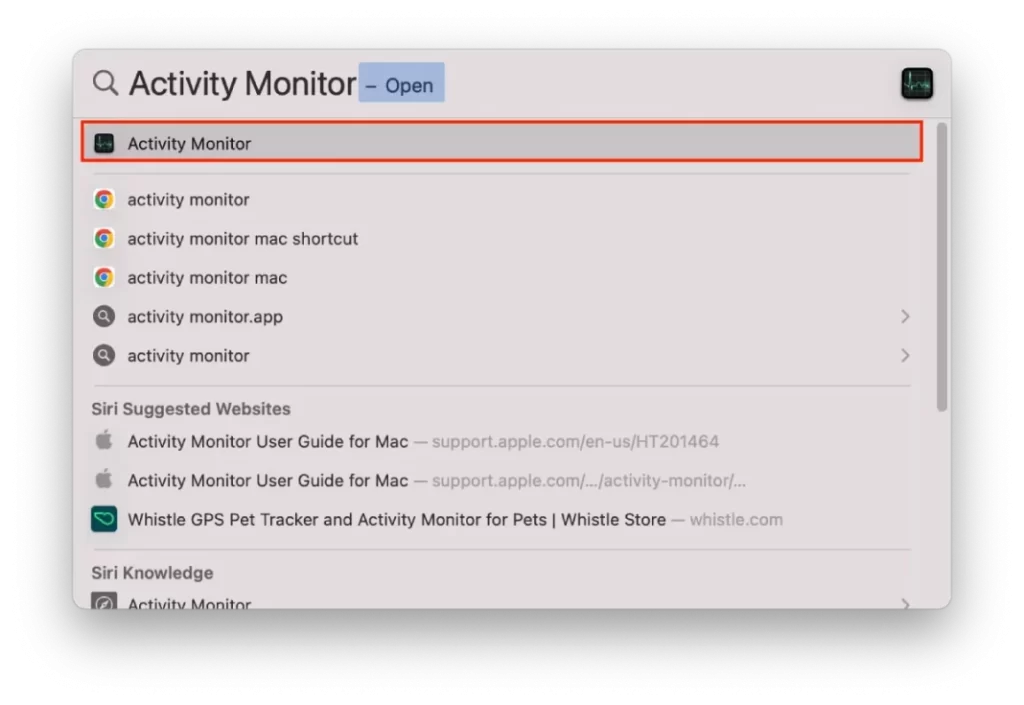
- V okně Monitor aktivity vyhledejte ve vyhledávacím řádku v pravém horním rohu okna položku „pboard“.
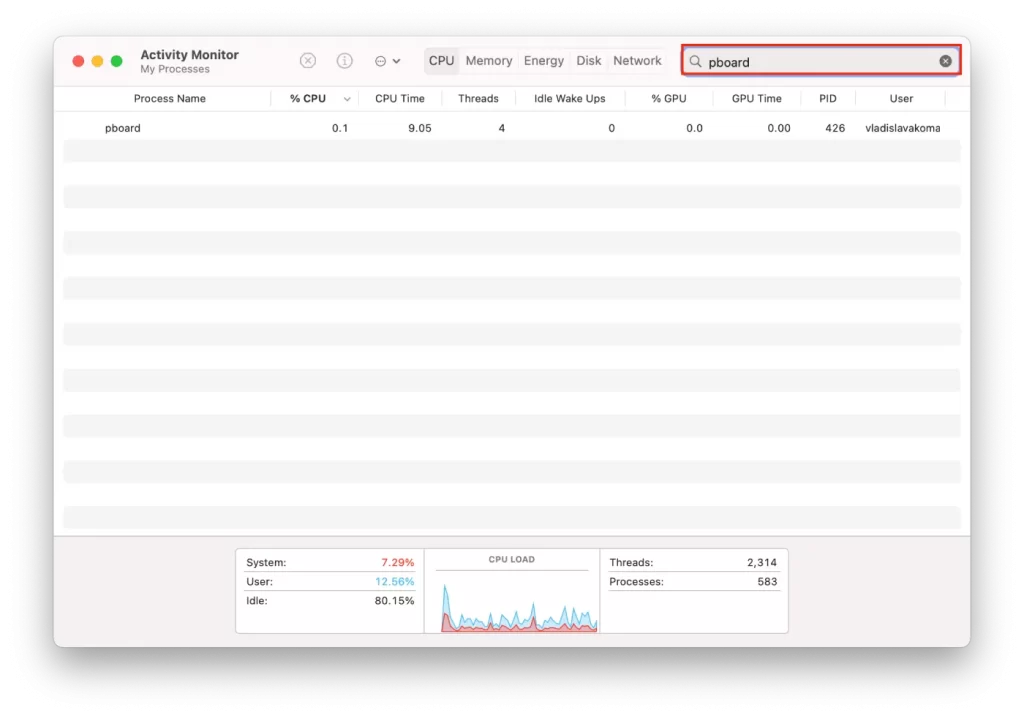
- Vyberte ji a klikněte na ikonu „X“ v levém horním rohu okna Monitoru aktivity.
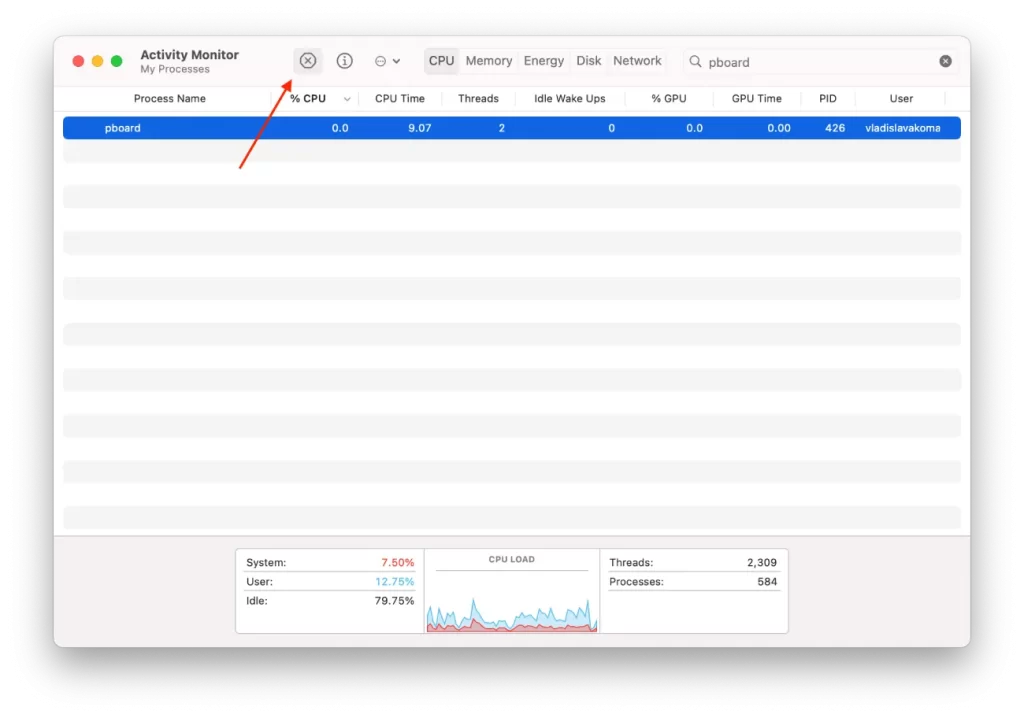
- Potvrďte kliknutím na tlačítko „Force Quit“.
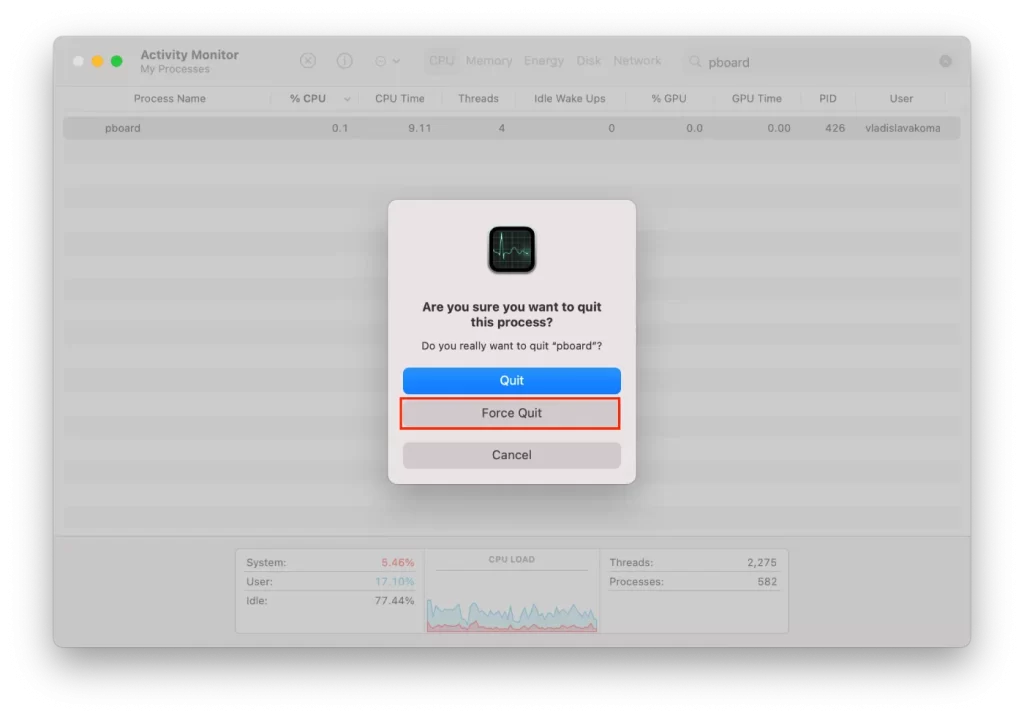
Po úspěšném vynucení ukončení zavřete Monitor aktivit a zkuste kopírovat a vkládat znovu. Tím by se měl restartovat server „pboard“ a odstranit případné problémy, které brání správné funkci schránky.
Je důležité si uvědomit, že násilné ukončení serveru „pboard“ ukončí všechny spuštěné procesy související se schránkou, což může mít vliv na ostatní aplikace, které se na schránku spoléhají. Proto doporučujeme před opětovným spuštěním serveru ‚pboard‘ ukončit všechny aplikace.
Pokud problém přetrvává, budete se muset obrátit na zástupce podpory společnosti Apple nebo na vývojáře aplikace, kterou používáte, a požádat o další pomoc.
Resetování serveru ‚pboard‘ prostřednictvím terminálu
Další metodou, jak na počítači Mac opravit chybu „Omlouváme se, není povolena žádná manipulace se schránkou“, je resetovat server „pboard“ pomocí Terminálu. Zde je návod, jak to provést:
- Otevřete aplikaci Terminál. Použijte vyhledávání Spotlight, stiskněte klávesy Command + Space.
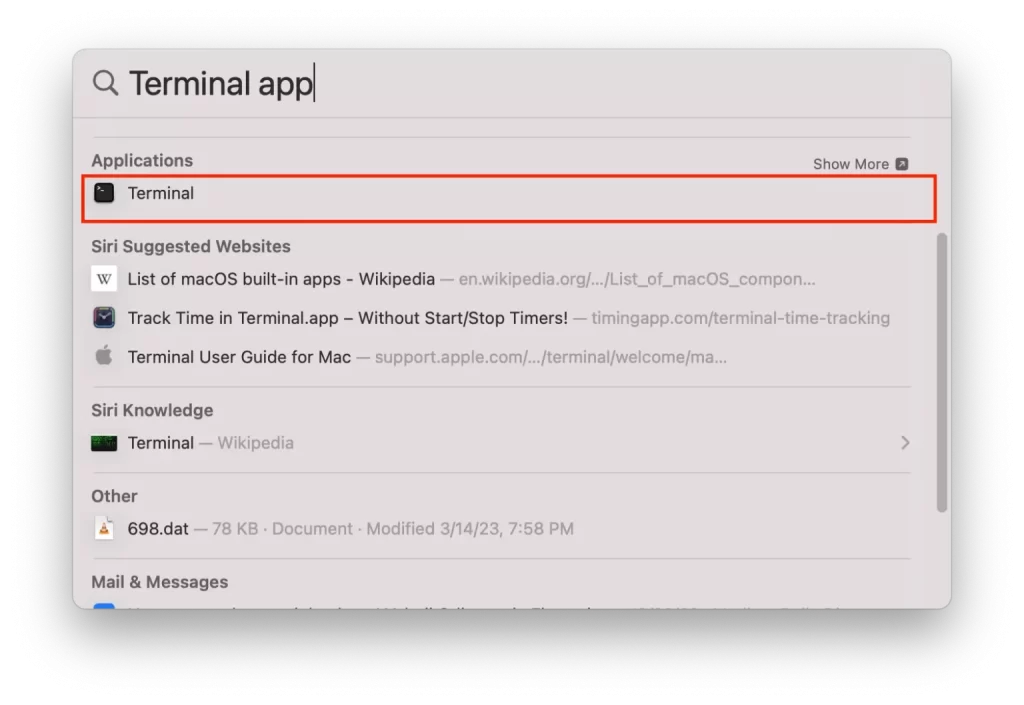
- V okně Terminál zadejte následující příkaz: „sudo killall board„
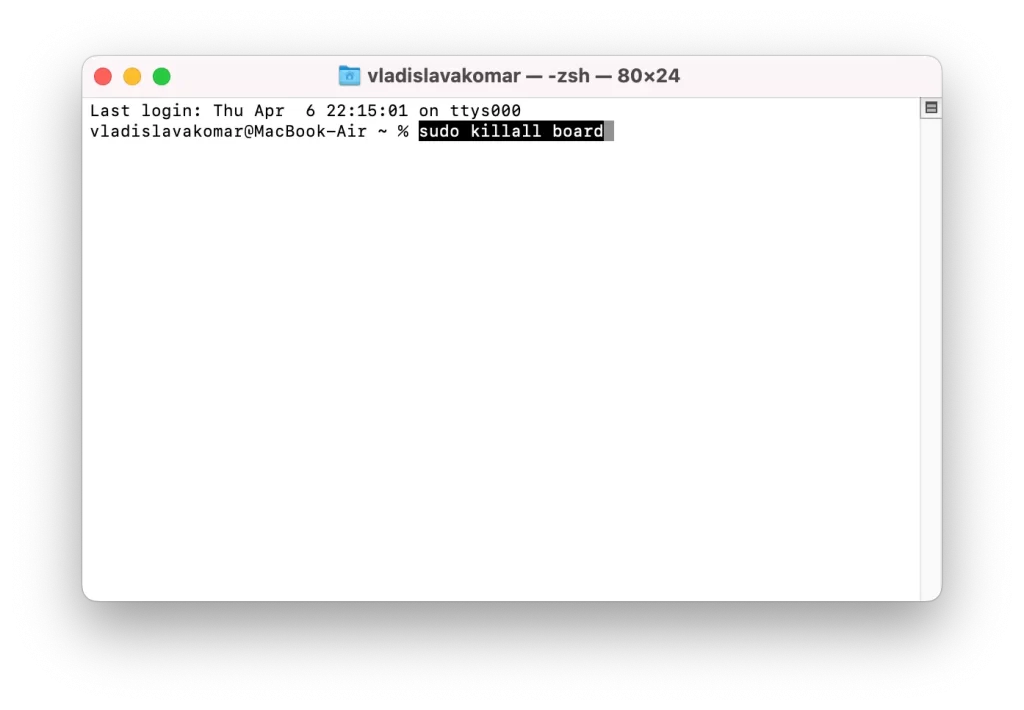
- Příkaz provedete stisknutím klávesy „Return“.
- Zadejte heslo k počítači Mac a stiskněte klávesu Return.
Zavřete okno Terminálu a zkuste kopírovat a vkládat znovu. Tím by se měl restartovat server ‚pboard‘ a odstranit všechny problémy, které brání správnému fungování schránky.
Je důležité si uvědomit, že resetování serveru „pboard“ může mít vliv na ostatní aplikace, které se spoléhají na schránku, takže před provedením příkazů v Terminálu doporučujeme všechny aplikace zavřít.
Restartování počítače Mac
Pokud žádný z výše uvedených způsobů nefunguje, zkuste restartovat Mac a zjistit, zda se problém vyřeší. To může pomoci odstranit dočasné problémy ovlivňující schránku nebo aplikaci, kterou se snažíte používat.







